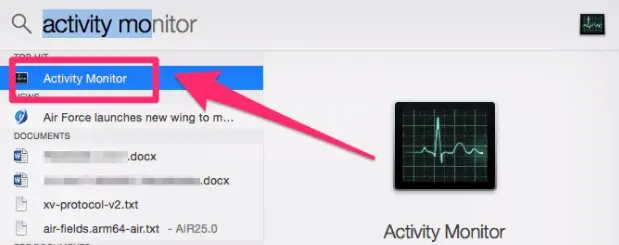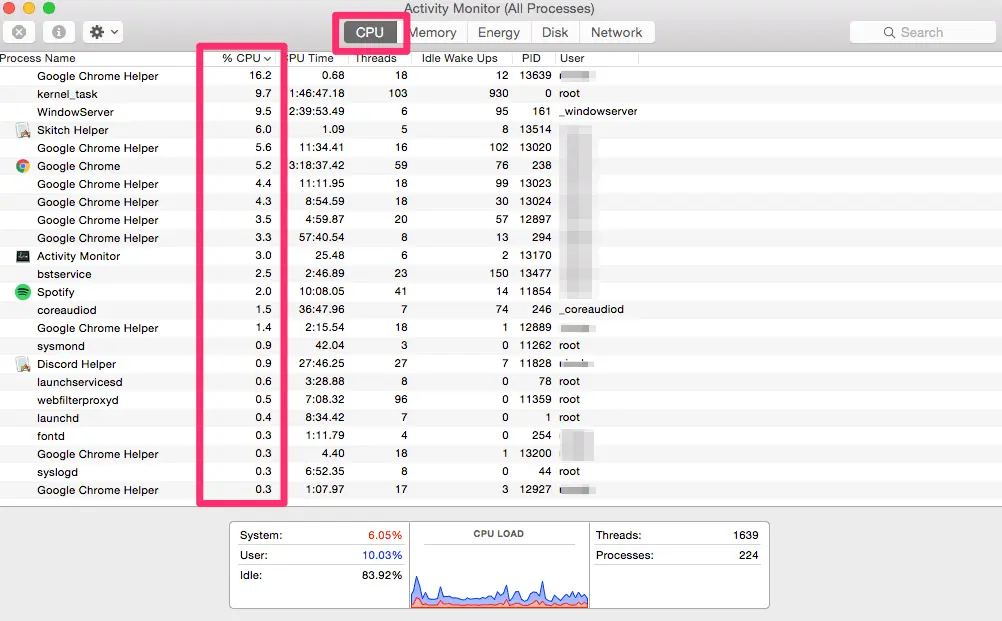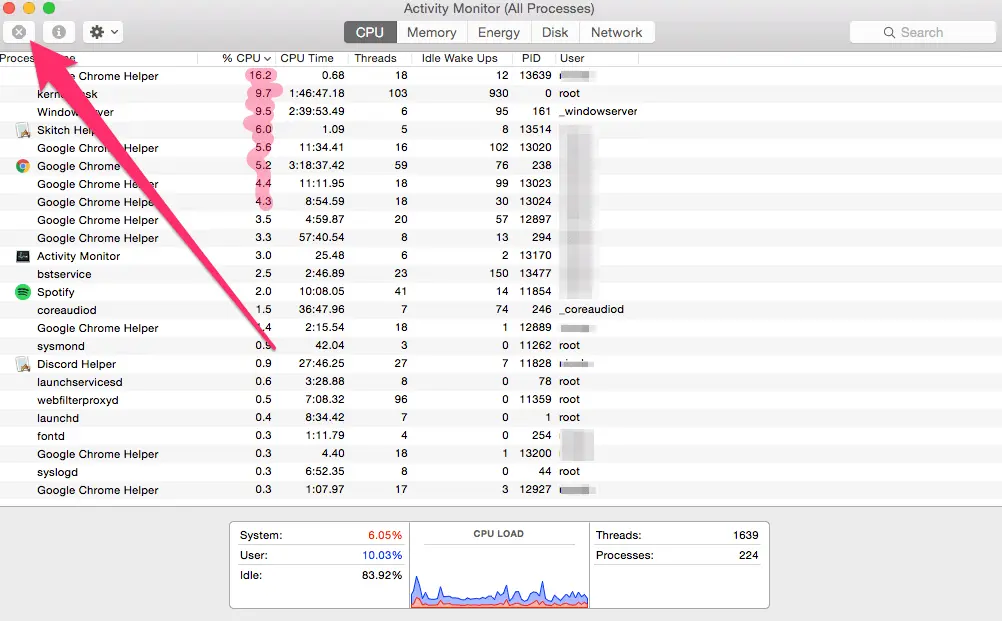Почему вентилятор MacBook такой громкий в 2023 году
Белый шум обычно нас не беспокоит… пока дело не доходит до жужжания вентиляторов MacBook, когда вы пытаетесь работать. Кажется, что вентилятор MacBook может быть очень громким после обновления macOS, когда вы играете в игры, внезапно или без причины.
Так как же определить, что побуждает ваших фанатов к действию? В этом руководстве мы поможем вам определить причины шума вентилятора MacBook и то, что вы можете сделать, чтобы вернуть его в нормальное состояние.
Читайте дальше, чтобы узнать больше!
Почему MacBook Fan такой громкий? (Легкое быстрое исправление)
Если вентилятор вашего MacBook работает постоянно, убедитесь, что в системе охлаждения нет пыли, и установите компьютер в месте с достаточной вентиляцией и на твердой плоской поверхности. Если это не работает, у вашего MacBook могут быть проблемы с оборудованием, поэтому вам придется проверить его в сервисном центре.
Почему вентилятор MacBook такой громкий — 4 причины
Возможная причина 1: плохая вентиляция/циркуляция
Это самая простая из причин громкого вентилятора, а также ее легче всего проверить, исправить и устранить.
Вот объяснение: ваш MacBook нагревается из-за электрического процесса, необходимого для его использования для высвобождения энергии. Вентиляторы внутри предназначены для его охлаждения, но им приходится работать сверхурочно, когда вокруг ноутбука нет нормального потока воздуха.
Если вы работали со своим MacBook в горизонтальном положении на коленях или на столе, вы эффективно блокируете циркуляцию воздуха под ноутбуком и заставляете вентиляторы работать в два раза интенсивнее, чтобы охладить компонент.
Как исправить:
Если вам просто нужно краткосрочное решение проблемы, приподнимите свой MacBook и оставьте его бездействующим на несколько минут, чтобы он остыл, прежде чем вернуться к работе.
Но если это постоянная проблема для вас, подумайте о том, чтобы инвестировать в качественную подставку для ноутбука, чтобы поднять ваш MacBook и обеспечить лучшую циркуляцию воздуха. Также рассмотрите возможность использования охлаждающей подставки, если ноутбук постоянно нагревается.
Если вы используете старый MacBook (2015 года выпуска или ранее), вы также можете подумать о очистке вентиляционных отверстий и убедиться, что вокруг нет пыли. Делайте это с осторожностью, так как вам нужно открутить нижнюю часть корпуса и вентиляционные отверстия. Как только вы очистите воздушные туннели, это может иметь большое значение. В этом видео больше.
Если вы используете более новый MacBook (модель 2017 года или новее), не пытайтесь открыть корпус, так как он отличается от старых моделей. Найдите другие решения ниже.
Возможная причина 2: запуск тяжелых приложений
Поскольку вентиляторы используются для охлаждения внутренних электронных компонентов, принуждение этих компонентов к сверхурочной работе также приведет к ускорению работы вентиляторов. Это приводит к раздражающему жужжащему шуму, от которого вы хотите избавиться.
Просмотр веб-страниц — это простая повседневная задача, которая не усугубляет эту проблему. Однако, если вы используете тяжелое творческое программное обеспечение, такое как Adobe Creative Suite, приложения для редактирования фотографий, редактирования видео или игры с интенсивным использованием графики, вы можете привести своих поклонников в безумие, пытаясь не отставать. Как вы знаете, MacBook Pro для игр — это совсем другой спор.
Как исправить:
Если вам необходимо запускать более тяжелые приложения, примите все возможные меры для снижения нагрузки на компьютер.
- Запускайте только те приложения, которые вам абсолютно необходимы, и не оставляйте другие бездействующими в фоновом режиме.
- При необходимости уменьшите частоту кадров или скорость обработки.
- Убедитесь, что вы уже предпринимаете все возможные шаги для оптимизации вашего Mac, например, используете его в помещении с регулируемой температурой, а не на улице в уже жаркий день и т. д.
Если это обычная проблема, и вы не можете уменьшить рабочую нагрузку, вам может потребоваться обновить свой MacBook, добавив больше оперативной памяти, или если вы можете получить новый MacBook специально для редактирования видео, чтобы он мог соответствовать вашим требованиям.
Возможная причина 3: скрытая утечка ЦП
То есть вы не использовали какие-то особо тяжелые программы, но вдруг фанаты капризничают?
Особенно, если вы недавно обновили, изменили некоторые настройки или установили новую программу, вы можете столкнуться с некоторыми скрытыми фоновыми задачами, которые потребляют ваш процессор.
Самый простой способ проверить, происходит ли это, — проанализировать через Монитор активностиперейдите в Spotlight (со значком поиска) в правом верхнем углу экрана и введите «Мониторинг активности».
После открытия монитора активности перейдите на вкладку «ЦП» и найдите программы, которые используют очень большие проценты доступной мощности. Если вы найдете его, то вы знаете, кто ваш виновник.
Имейте в виду, что если это приложение, а не фоновая задача (у приложений узнаваемые имена и значки, фоновые задачи выглядят немного неясно), то вместо этого вам следует выбрать пункт № 2.
Как исправить:
Как вы можете видеть на моем снимке экрана, в настоящее время у меня нет никаких проблем, и все случаи использования (выделены красным) довольно низкие. Но как только вы определили задачи, которые используют чрезмерное количество ЦП, щелкните по ней в мониторе активности.
Он будет выделен синим цветом, и вы сможете нажать кнопку Икс кнопка в верхнем левом углу, которая прервет процесс. Подождите несколько минут, пока вентиляторы не остановятся, и проверьте, как прекращение процесса влияет на вашу машину.
Совет для профессионалов: убедитесь, что вы сохранили все, над чем работаете, прежде чем принудительно закрывать задачи из монитора активности.
Если задача открывается позже или возвращается снова, она может быть встроена в конкретную программу. В этом случае вам нужно будет изучить программу, частью которой он является, и посмотреть, какая настройка виновата.
Возможная причина 4: вентилятор MacBook нуждается в ремонте
В последнее время вы использовали свой MacBook в пыльных или грязных местах? Возможно, вам приходилось брать его на работу из офиса или уезжали в отпуск и брали с собой.
Ворсинки, пыль и другие загрязнители воздуха могут скапливаться на ваших вентиляторах, если вы в последнее время находились в далеко не идеальных условиях или просто со временем.
Как исправить:
Есть два способа очистить вентиляторы вашего Mac от пыли. Самый простой способ – использовать баллончик со сжатым воздухом для подачи воздуха через вентиляционные отверстия на задней панели ноутбука. Будьте осторожны, не держите банку слишком близко и не прикладывайте ненужного давления, что может привести к повреждению компонентов внутри.
Если сжатый воздух снаружи не работает, вы также можете открыть корпус вашего MacBook, чтобы почистить вентиляторы (для старых MacBook). Это не рекомендуется, если вы не уверены, что знаете, что делаете.
Первый, найти свою модель MacBook на iFixit чтобы получить инструкции о том, как открыть тело для вашего конкретного Mac. Затем аккуратно выдуйте частицы сжатого воздуха из вашего Mac. Ни при каких обстоятельствах не используйте пылесос, так как статическое электричество может повредить электронные компоненты.
Кроме того, вам может потребоваться заменить вентилятор вашего MacBook для повышения производительности. Во-первых, получить левый и правый вентилятор охлаждения процессора от Amazonзатем снова зайдите в iFixit, найдите свою модель MacBook и найдите нужное руководство.
Если ничего не помогает, отнесите свой MacBook в ближайший бар Apple Genius, чтобы его обслужили и профессионально почистили.
Мы надеемся, что это руководство помогло вам разобраться с некоторыми из самых простых способов решить проблему с громким вентилятором MacBook. Если ваш по-прежнему громкий даже после того, как вы попробовали несколько наших решений, вероятно, лучше всего профессионально проверить его в сервисном центре Apple. Особенно, если ваш MacBook новый или на него распространяется гарантия AppleCare, вы, вероятно, не заплатите слишком много, и вы снова сможете использовать свой Mac в тишине.
Если у вас есть собственные способы устранения шума вентилятора на MacBook Pro или MacBook Air, мы будем рады их услышать! Оставьте комментарий ниже или расскажите нам, как наши методы сработали для вас.